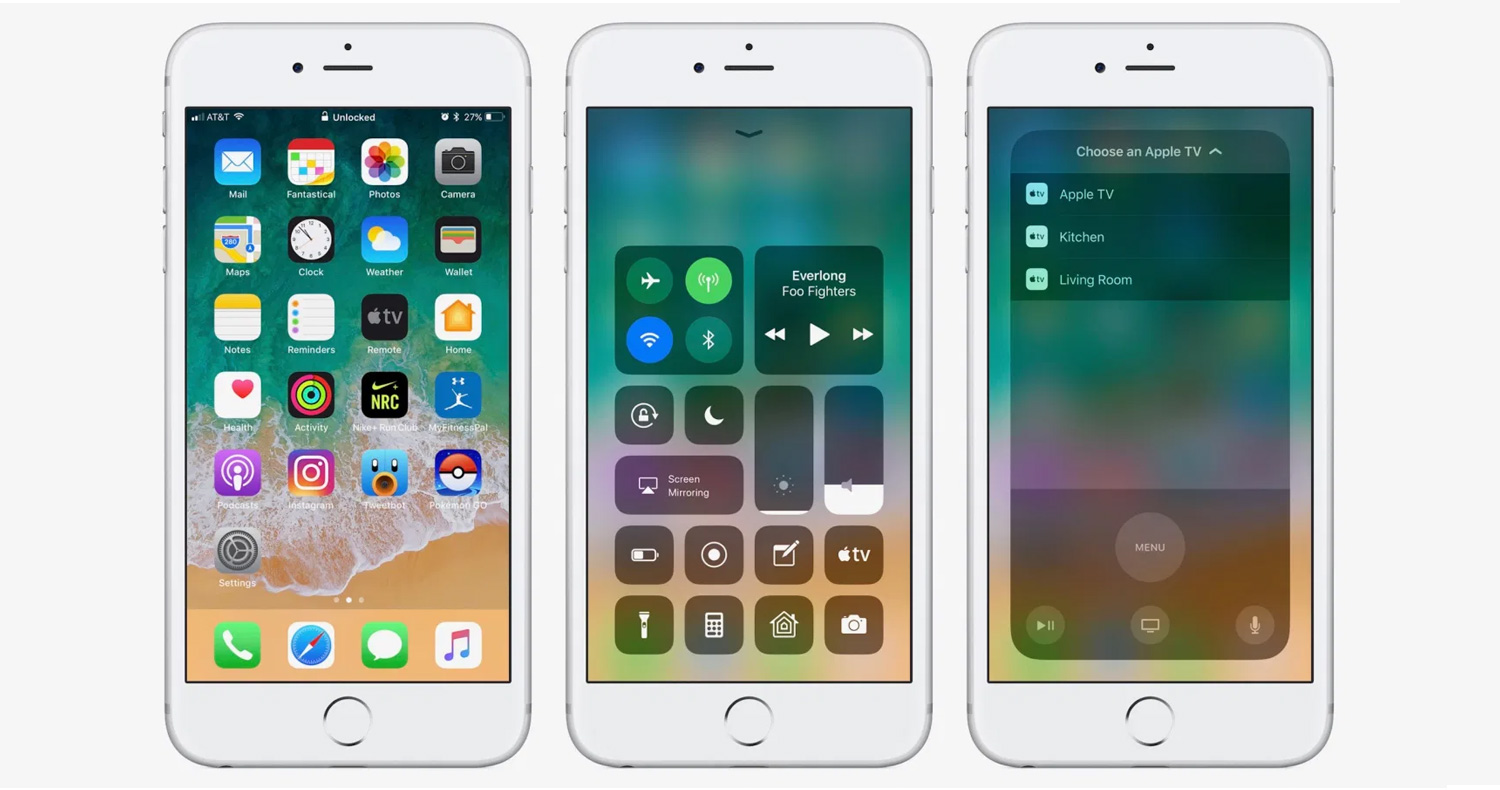شرکت اپل از زمان عرضه آی او اس 11، فرمت پیش فرض ذخیره سازی ویدیوها و تصاویر در آیفون ها را تغییر داده است. بر همین اساس، دستگاه هایی که به آی او اس 11 مهاجرت کرده اند، از این پس با فرمت HEIF ویدیوها و تصاویر مختلف را در خود ذخیره میکنند.
مهمترین خصوصیت فرمت HEIF در کاهش حجم فایل های ذخیره شده و افزایش کیفیت آنها خلاصه میشود. به همین دلیل اپل تصمیم گرفت تا از آی او اس 11 به بعد، فرمت عکس های ذخیره شده در آیفون ها و آیپد ها را تغییر دهد تا کیفیت آنها افزایش داده شود و در عین حال ذخیره سازی دستگاه ها به صورت بهینه تری مصرف شوند.
در این میان یکی از مهمترین چالش هایی که کاربران برای استفاده از فرمت HEIF مواجه هستند، امکان باز کردن این فرمت در کامپیوترهای دیگر است. فرمت HEIF هنوز در ویندوز و اندروید به صورت پیشفرض باز نمیشود و در عین حال برخی از اپلیکیشن ها در آیفون نیز ممکن است از این فرمت پشتیبانی نکنند. به همین دلیل کاربران تصمیم میگریند، تا با تغییر فرمت پیش فرض آیفون ها، تصاویر را به صورت JPG ذخیره کنند تا پشتیبانی اپلیکشین ها و دستگاه های مختلف از عکس های ذخیره شده امکان پذیر شود.
چگونه فرمت پیشفرض تصاویر از HEIF به JPG در آیفون ها و آیپدها را تغییر دهیم؟
روش انجام این کار بسیار آسان است و کافی است چند تغییر کوچک را در تنظیمات دوربین آی او اس اعمال کنید:
- 1.به تنظیمات اصلی آیفون یا همان Settings بروید
- 2.به زیرشاخه Camera رفته و گزینه Formats را انتخاب کنید
- 3.در این بحش، گزینه Most Compatible را انتخاب کنید تا فرمت JPG به عنوان فرمت پیش فرض آی او اس برای ذخیره سازی تصاویر در آیفون ها تنظیم شود.
پس از انجام این کار، فرمت HEIF حذف شده و تمامی تصاویر ذخیره شده از دوربین، با فرمت JPG ذخیره میشوند.